DNS Client服务启动类型为禁用而且所有按钮为灰色解决方法
我们在使用win11操作系统时,遇到DNS Client服务被禁用,且打开服务属性修改禁用状态时,发现所有按钮都是灰色无法修改的问题。DNS Client服务启动类型为禁用而且所有按钮为灰色怎么办?很多人遇到这种情况可能不知道怎么解决,接下来我们就来介绍遇到这个问题我们的解决方法。
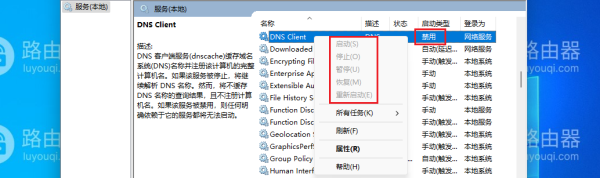
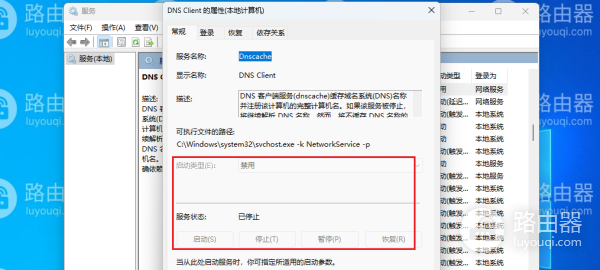
DNS Client服务启动类型为禁用而且所有按钮为灰色解决方法:
1、在任务栏搜索框中输入“cmd”,然后单击最佳匹配结果“命令提示符”右侧的“以管理员身份运行”。

2、在用户帐户控制界面,选择“是”。
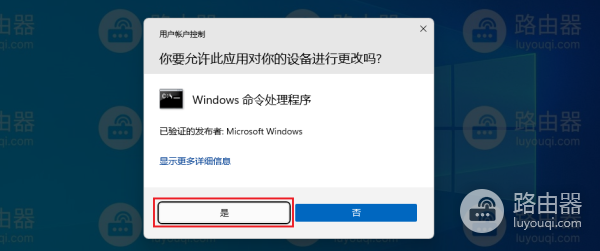
3、在命令提示符中输入以下命令并回车执行:
REG add "HKLM\SYSTEM\CurrentControlSet\Services\Dnscache" /v Start /t REG_DWORD /d2/f

4、上面命令中“/d”后面的数字“2”为DNS Client服务的启动类型,“2”表示“自动”。你也可以将这个数值设置为其它数值,以下是可以设置的数值及其含意。
数值 含意 2 为自动 3 为手动 4 为禁用
5、执行完命令以后重启一下系统。

6、再次查看DNS Client服务,服务启动类为“自动”,而且服务已经启动。

以上就是win11系统中DNS Client服务启动类型为禁用而且所有按钮为灰色无法启动的解决方法。通过这个方法,我们可以直接修改服务的启动状态,从而解决服务不能启动的问题。














